Win10系统电脑如何调整屏幕刷新频率 Win10系统电脑调整屏幕刷新频率的方法有哪些
发布时间:2017-07-04 14:45:20 浏览数:
今天给大家带来Win10系统电脑如何调整屏幕刷新频率,Win10系统电脑调整屏幕刷新频率的方法有哪些,让您轻松解决问题。
电脑在默认的情况下屏幕的刷新屏幕是60Hz,不过有时候我们需要调整屏幕的刷新频率,比如屏幕抖动时,很多朋友不知道怎么调整频率刷新频率,现在小编就和大家分享Win10系统让如何调节屏幕的刷新频率。具体方法如下:
1在桌面的空白处点击鼠标右键,然后选择“显示设置”选项。
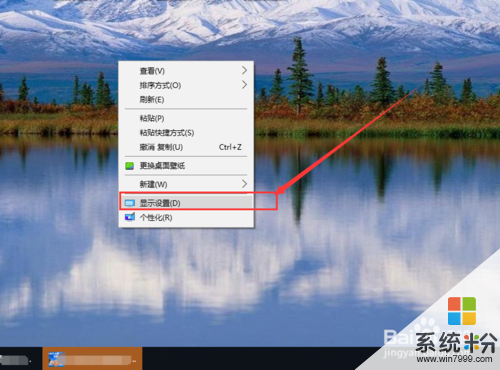 2
2打开显示设置窗口后,点击页面底部的“高级显示设置”。
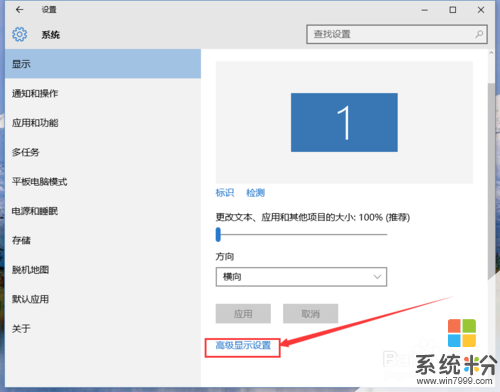 3
3接下来继续点击窗口下方的“显示适配器属性”。
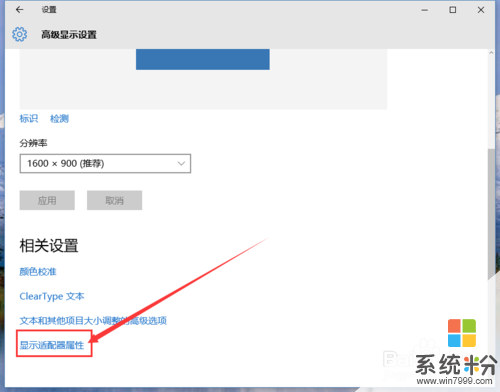 4
4打开显示器属性窗口后,点击窗口上方的“监视器”选项卡。
 5
5从屏幕刷新频率选项的下拉列表中选择需要设置的频率。
 6
6设置完成后点击确定,然后关闭显示设置窗口即可。

以上就是Win10系统电脑如何调整屏幕刷新频率,Win10系统电脑调整屏幕刷新频率的方法有哪些教程,希望本文中能帮您解决问题。